WPS幻灯片如何自定义配色方案 WPS幻灯片自定义配色方案的方法
很多小伙伴在使用Wps软件对演示文稿进行编辑的过程中经常会遇到需要更换幻灯片配色方案的情况,在wps软件中,我们打开配色方案工具,然后在下拉列表中可以按照“颜色”、“色系”、“风格”等选择自己需要的配色方案,当我们想要自定义创建一套配色方案时,也十分的简单。我们只需要在WPS的幻灯片编辑页面中打开配色方案工具,然后在下拉列表中打开自定义选项,再打开创建自定义配色选项,最后在弹框中完成颜色选择,再点击保存选项即可。有的小伙伴可能不清楚具体的操作方法,接下来小编就来和大家分享一下WPS PPT自定义配色方案的方法。
WPS幻灯片自定义配色方案的方法
1、第一步,我们在电脑中打开WPS软件之后,再在WPS页面中双击打开一个演示文稿

2、第二步,在演示文稿的编辑页面中,我们先在工具栏中点击打开“设计”工具
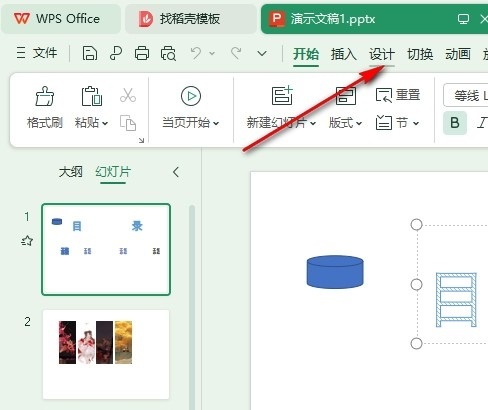
3、第三步,在“设计”的子工具栏中,我们打开“配色方案”工具,然后在下拉列表中打开“自定义”选项
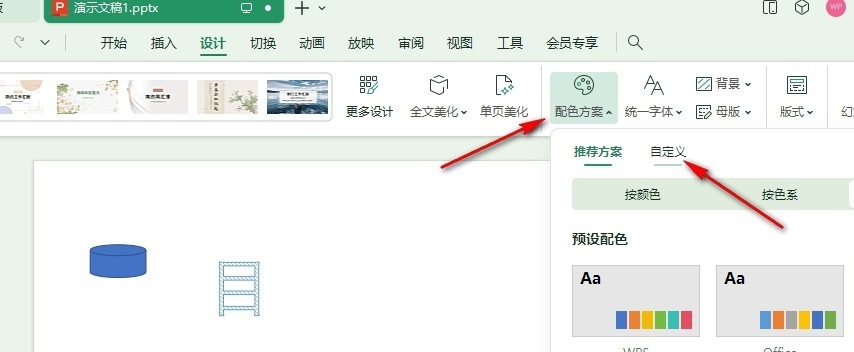
4、第四步,在自定义页面中,我们再点击打开“创建自定义配色”选项,进入自定义配色页面

5、第五步,最后我们在创建自定义配色页面中完成各种各种主题颜色的设置,再编辑好方案的名称,最后点击保存选项即可
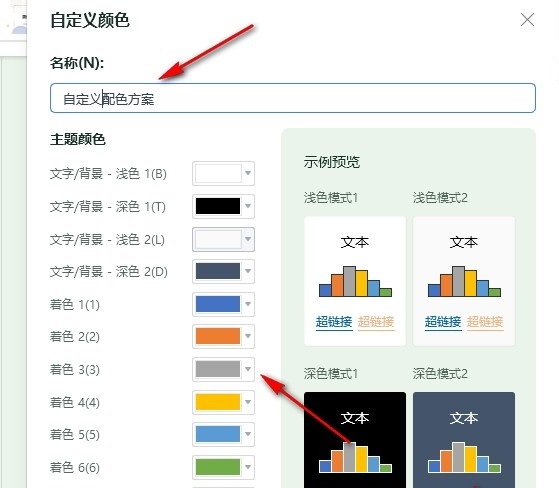
以上就是小编整理总结出的关于WPS PPT自定义配色方案的方法,感兴趣的小伙伴快去试试吧。
相关文章
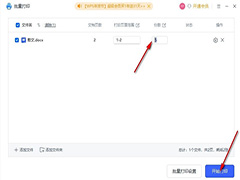 WPS文档如何设置批量打印?你是否经常需要批量打印Word文档,但是又觉得麻烦?别担心,本文将向你介绍如何轻松实现批量打印Word文档的方法2024-01-29
WPS文档如何设置批量打印?你是否经常需要批量打印Word文档,但是又觉得麻烦?别担心,本文将向你介绍如何轻松实现批量打印Word文档的方法2024-01-29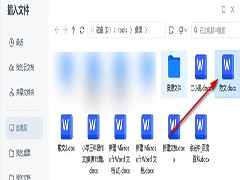
WPS文档如何插入其它文件文字 WPS文档插入其它文件文字的方法
一般来说我们在进行word文档的编辑时,很多小伙伴会选择使用wps这款办公软件进行操作,在该软件中我们能够使用到很多有用的操作工具,且在编辑的过程中我们会将其他有用的W2024-01-29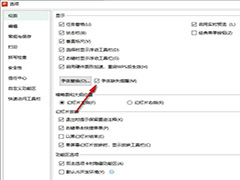 很多小伙伴在制作各种幻灯片时可能会使用一些比较喜欢的模板,但是如果模板中使用的字体在自己的电脑上没有进行安装,后续就有可能会导致幻灯片乱码,其实,在WPS演示文稿中2024-01-29
很多小伙伴在制作各种幻灯片时可能会使用一些比较喜欢的模板,但是如果模板中使用的字体在自己的电脑上没有进行安装,后续就有可能会导致幻灯片乱码,其实,在WPS演示文稿中2024-01-29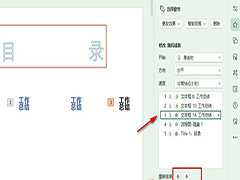
WPS幻灯片如何调整动画顺序 WPS幻灯片调整动画顺序的方法
在演示文稿制作过程中,动画效果的使用可以很好地突出重点内容,提高演示效果,但是,如果动画定序不当,反而会对演示效果产生负面影响,本文将介绍WPS幻灯片如何调整动画顺2024-01-29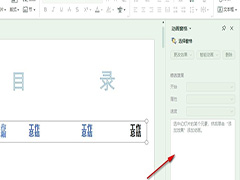
WPS幻灯片如何一键删除所有动画效果 WPS幻灯片一键删除所有动画效果的
在PPT演示中要使用动画效果可以使得整个演示更加生动有趣,不过,在有些情况下,可能需要删除PPT中的动画效果,如何操作呢?下面一起来看看WPS幻灯片一键删除所有动画效果2024-01-29
WPS如何设置每页打印显示标题行 WPS设置每页打印显示标题行的方法
WPS如何设置每页打印显示标题行?Excel表格在打印时会出现表头只在第一页显示,这给阅读和理解表格内容带来了很大的不便,如何在Excel中设置每页都固定显示表头呢?本文将为2024-01-28
WPS如何更改横坐标轴线条样式 WPS更改横坐标轴线条样式的方法
平常我们需要将一些数据内容制作成一个图表的形式,那么我们就可以很好的对图表中的数据进行分析,而我们在制作图表的时候,不管是生成的柱形图或者时折线图等都是会有横坐2024-01-28 当我们在wps中进行word文档的编辑时,可能就会想着将编辑好的文档进行打印成纸张,这样可以方便我们随时观看,那么WPS如何设置自动双面打印?下面一起来了解一下吧2024-01-28
当我们在wps中进行word文档的编辑时,可能就会想着将编辑好的文档进行打印成纸张,这样可以方便我们随时观看,那么WPS如何设置自动双面打印?下面一起来了解一下吧2024-01-28 平常我们会在wps中进行Word文字文档的编辑和处理,大家在编辑的过程中,会需要对编辑页面进行截图处理,而很幸运的是,在WPS word文档中是有提供截图这个工具的,并且你可2024-01-28
平常我们会在wps中进行Word文字文档的编辑和处理,大家在编辑的过程中,会需要对编辑页面进行截图处理,而很幸运的是,在WPS word文档中是有提供截图这个工具的,并且你可2024-01-28 wps办公软件相信很多小伙伴都有了解过,甚至使用过这款软件,平常的工作中和生活中都是会通过该软件进行一些文档和数据表格的编辑的,在WPS中,我们常常会通过excel表格编2024-01-28
wps办公软件相信很多小伙伴都有了解过,甚至使用过这款软件,平常的工作中和生活中都是会通过该软件进行一些文档和数据表格的编辑的,在WPS中,我们常常会通过excel表格编2024-01-28




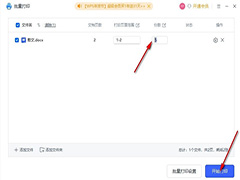
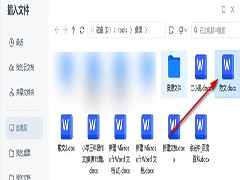
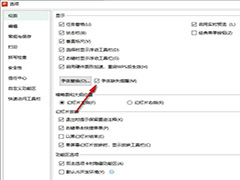
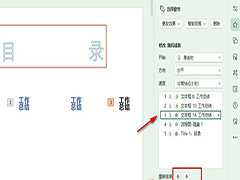
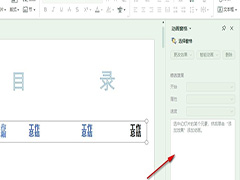





最新评论